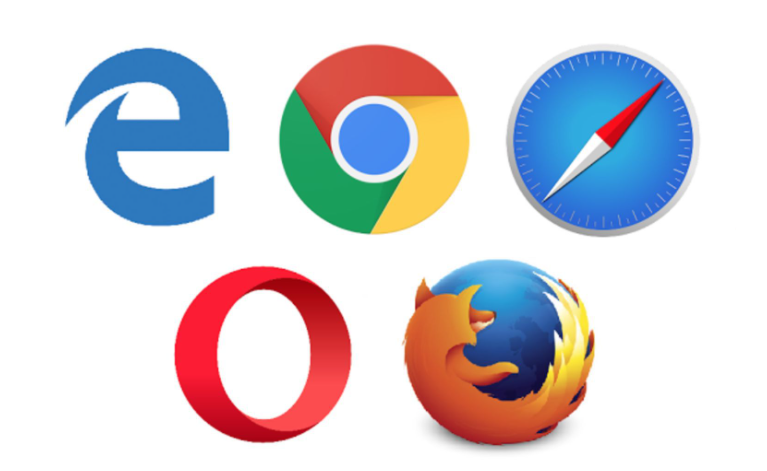
### 如何处理 Chrome 的“正在下载代理脚本”消息?
在使用 Google Chrome 浏览器时,你可能会遇到一个令人困扰的消息:“正在下载代理脚本”。这个信息通常会导致网页加载缓慢,甚至无法加载,影响你的浏览体验。那么,是什么原因导致这个问题,又该如何解决呢?本文将为你提供一些有效的解决方案和建议。
#### 一、了解代理脚本
代理脚本通常是指在网络中使用的自动配置脚本(PAC,Proxy Auto-Configuration)文件。它可以帮助浏览器自动选择合适的代理服务器,以便更高效地访问网络。Chrome 浏览器在启动时,如果设置了代理服务器,就会尝试下载这些配置脚本,而如果网络不稳定或配置错误,就会显示“正在下载代理脚本”的消息。
#### 二、检查网络连接
在处理代理脚本的问题时,首先要确保你的网络连接正常。可以尝试以下步骤:
1. **重启路由器**:有时候,路由器可能会出现短暂的问题,简单的重启往往可以解决这类问题。
2. **测试其他设备**:使用其他设备连接同一个网络,查看是否也出现相同的问题。如果同一网络下的其他设备都可以正常上网,问题很可能出在你的 Chrome 设置上。
#### 三、检查代理设置
如果网络连接正常,接下来可以检查 Chrome 的代理设置是否正确。按照以下步骤进行操作:
1. **打开 Chrome 设置**:在浏览器右上角点击三点菜单图标,选择“设置”。
2. **进入代理设置**:在设置页面,往下滑动并点击“高级”,再找到“系统”下的“打开计算机的代理设置”。
3. **检查代理配置**:在这里查看你的代理设置。如果你并不需要使用代理,可以选择“无代理”或者关闭相关选项。
#### 四、禁用自动检测设置
如果你的代理设置正确,但依旧显示“正在下载代理脚本”,可以尝试禁用自动检测设置。步骤如下:
1. 在代理设置界面,取消勾选“自动检测设置”或者类似选项。
2. 确认更改并重启 Chrome 浏览器,查看问题是否得到解决。
#### 五、清除浏览器缓存
有时,浏览器缓存过多也会导致加载问题。可以尝试清除 Chrome 的缓存和 Cookie。具体操作步骤如下:
1. 点击右上角的三点菜单,选择“更多工具” > “清除浏览数据”。
2. 选择时间范围(建议选择“所有时间”),然后勾选“Cookie 和其他网站数据”以及“缓存图像和文件”。
3. 点击“清除数据”,等待过程完成。
#### 六、禁用扩展程序
一些浏览器扩展程序可能会影响网页的正常加载,尤其是与网络相关的扩展。你可以通过以下步骤禁用扩展程序:
1. 点击右上角的三点菜单,选择“更多工具” > “扩展程序”。
2. 在扩展管理页面,逐个禁用与代理或网络相关的扩展,然后重启浏览器,检查是否恢复正常。
#### 七、重置 Chrome 设置
如果以上方法都没有效果,可以考虑重置 Chrome 的所有设置,恢复到初始状态。这将移除所有自定义设置及扩展程序,但不会影响你的书签和密码。重置步骤如下:
1. 打开设置页面,点击“高级”。
2. 在“重置和清理”下,选择“恢复设置到原始默认设置”。
3. 确认更改并重启浏览器。
#### 结论
面对 Chrome 浏览器“正在下载代理脚本”的消息,首先要排查网络连接和代理设置。如果这些设置正常,再通过清除缓存和禁用扩展程序等方式进行排查。希望以上方法能帮助你解决问题,让你的浏览体验变得更加顺畅。如果仍然无法解决,建议寻求更专业的技术支持。











